Capturar videos de YouTube automáticamente es posible gracias a la tecnología de transcripción de audio de la plataforma. Los algoritmos son capaces de reconocer lo que se habla y convertirlo en texto. Luego, solo revisa y edita los detalles, pero la mayor parte del trabajo lo realiza el servicio.
Para aquellos que prefieren el método tradicional de subtitulado, el sitio ofrece otras tres opciones manuales. Si lo desea, puede descargar los subtítulos más tarde para usarlos con reproductores convencionales y ver la película sin conexión.
Para seguir los siguientes pasos, es necesario tener una cuenta de YouTube y, por supuesto, publicar el video en la plataforma. Si no desea que otros vean la publicación, simplemente márquela como no listada cuando la cargue. Así, solo tendrán acceso aquellos que tengan el enlace.
Cómo subtitular automáticamente un video de YouTube
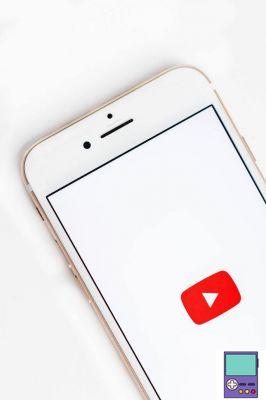
Si desea aprovechar la función de transcripción automática de YouTube, tenga en cuenta que deberá realizar ajustes. Aunque la tecnología captura mucho de lo que se dice, a menudo hay algunas interpretaciones erróneas. Especialmente si el video fue grabado en un ambiente ruidoso o con baja calidad.
La funcionalidad está disponible en portugués, inglés y español. También se cubren los siguientes idiomas: alemán, coreano, francés, holandés, italiano, japonés y ruso.
Para mantener el estándar de calidad, YouTube recomienda utilizar películas con una duración máxima de una hora.
1. Acceda a YouTube Studio y, si no ha iniciado sesión, inicie sesión en su cuenta en la plataforma. Luego haga clic en Videos, en el menú ubicado en el lado izquierdo de la pantalla;
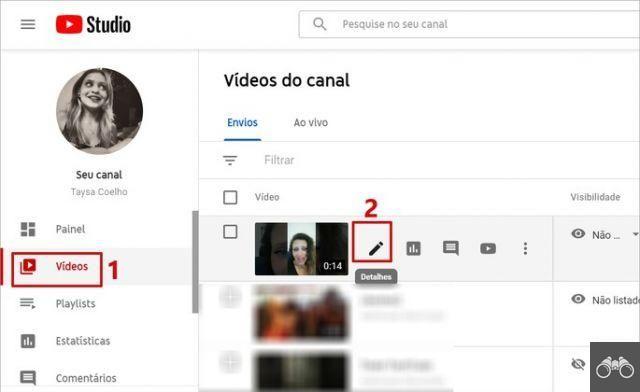
2. Coloca el cursor sobre el video al que deseas agregar subtítulos. Cuando aparezca el icono del lápiz, haz clic en él;
3. En Detalles del video, ve a la pestaña Mas opciones;
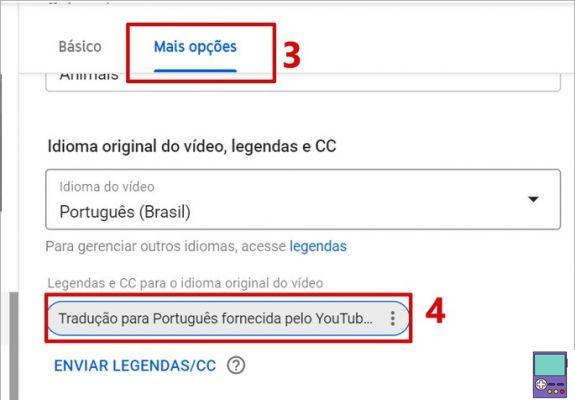
4. Desplázate hasta la sección Idioma original del video, subtítulos y CC. Entra Traducción al portugués proporcionada por YouTube (automática);
5. En el menú que aparece, elija Editar en Creator Studio Classic;
6. En la siguiente pantalla, vaya a Editar, en la esquina superior derecha del reproductor;
7. Pulsa play para comprobar la transcripción automática realizada por Google y realizar las correcciones que consideres necesarias.
- Para editar el texto, haga clic en el contenido de referencia en los cuadros ubicados en el lado izquierdo de la pantalla. Simplemente bórrelo y arréglelo como quiera.
- Si quieres cambiar el tiempo, es decir, el momento en que comienza y termina el subtítulo, haga clic en los números a la izquierda de los textos de los subtítulos. Elimine e ingrese el valor que considere correcto.
- Si lo prefiere, esta edición de tiempo de texto se puede hacer directamente en la línea de tiempo, ubicada debajo del reproductor. De esa manera, simplemente arrastre el título a la posición correcta.
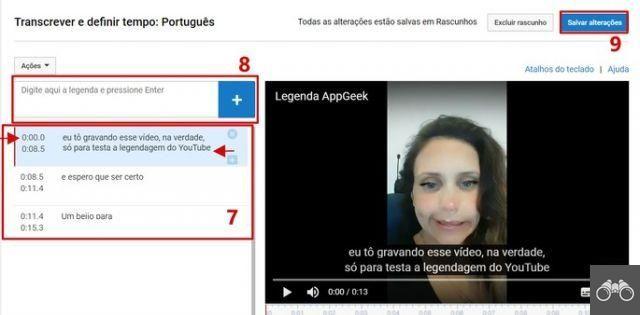
8. Si desea dividir la inserción de contenido nuevo (y no solo editar uno ya hecho), redacte en el cuadro de texto que dice Ingresar título y presione Entrar.
9. Después de hacer todas las correcciones y ediciones que desee, finalice el proceso en Guardar ediciones.
Cómo subtitular un video de YouTube manualmente
YouTube ofrece otras tres formas de agregar subtítulos a los videos. Es posible cargar un archivo de subtítulos, componer las líneas manualmente con sincronización automática, realizar la transcripción y sincronización manualmente.
Para hacerlo cargando o componiendo, siga la ruta a continuación.
1. Mientras aún está en YouTube Studio, vaya a Vídeo, en el menú ubicado en el lado izquierdo de la pantalla;
2. Pasa el cursor sobre el video y, cuando aparezca el icono de un lápiz, haz clic en él;
3. De nuevo en el menú lateral de la izquierda, ahora ve a Subtítulos;
4. Clique em Añadir , justo debajo de Subtítulos;
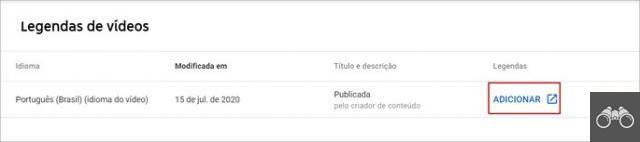
5. Ahora verás que hay tres opciones de subtitulado. Son ellas:
A) Subir archivos: opción para aquellos que ya tienen un archivo con los subtítulos del video listos y solo quieren insertarlo en el video. El material ya debe contener la marca de tiempo y estar en uno de los siguientes formatos básicos: .srt, .sbv o .sub, .mpsub, .lrc, .cap. Las extensiones avanzadas admitidas son: .smi o .sami, .rt, .vtt y .ttml o .dfxp.
- En este caso, la ruta para incluir el título es: Cargar archivo → Archivo de subtítulos → Elegir archivo → Seleccionar archivo en PC → Enviar. Realice los ajustes que considere necesarios y finalice en Publicar.
B) Transcribir y sincronizar automáticamente: esta opción está dirigida a quienes desean transcribir manualmente el video. La herramienta permite al usuario componer todo lo que se dice y sincroniza automáticamente el texto con el habla.
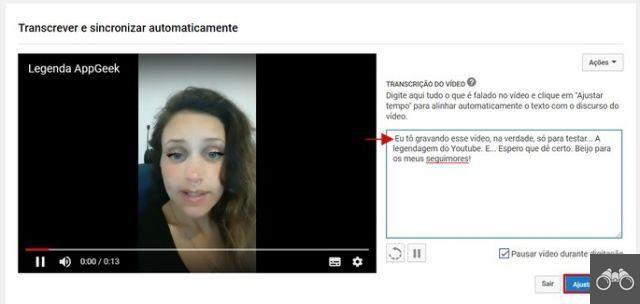
- Para ello, basta con escribir las palabras en el cuadro al lado del vídeo y, cuando termine, ir a ajustar el tiempo. En la siguiente pantalla, haga clic en el idioma en Mis borradores para verificar la sincronización y hacer ajustes, si es necesario. Es imprescindible que el idioma seleccionado sea el mismo que se habla en el vídeo.
- En la pantalla de configuración, puede editar el texto, la hora de inicio y finalización de un subtítulo y eliminarlo. Los cambios se pueden realizar en el menú lateral o en la línea de tiempo ubicada debajo del reproductor.
- Cuando la revisión esté completa, vaya a Guardar ediciones. Poco después, se publicará el pie de foto.
C) Crear nuevos subtítulos o subtítulos ocultos: en este caso, el usuario también tendrá que escribir las líneas del video. La diferencia es que, mientras escribe, ajusta el tiempo de los subtítulos: cuándo comienza y finaliza la visualización de cada oración.
- Mientras se reproduce el video, escriba las líneas en el cuadro en el lado izquierdo de la pantalla. Pulse Enter cuando haya completado cada tramo. El ajuste de tiempo se puede hacer arrastrando el fragmento en la línea de tiempo debajo del reproductor o haciendo clic en el valor e ingresando el nuevo tiempo manualmente.
- Una vez finalizada la edición, vaya a Guardar ediciones.
Cómo habilitar los subtítulos en un video de YouTube

Subtítulos incluidos, ahora es justo que los espectadores de tu canal puedan leer el contenido. Para hacer esto, simplemente haga clic en el icono que se muestra en la imagen de arriba. No obstante, si quieres editar los subtítulos y cambiar el idioma, si existe esta opción, accede al icono de rueda dentada (⚙️), justo al lado.
Cómo descargar subtítulos de videos de YouTube
Como dijimos al principio de este artículo, YouTube permite a los creadores de contenido descargar subtítulos creados y editados a través de Studio. La plataforma hace que los archivos estén disponibles en formatos .sbv, .vtt y .srt.
1. Acceda a YouTube Studio y, si no ha iniciado sesión, inicie sesión en su cuenta en la plataforma. Luego haga clic en Videos, en el menú ubicado en el lado izquierdo de la pantalla;
2. Coloca el cursor sobre el video al que deseas agregar subtítulos. Cuando aparezca el icono del lápiz, haz clic en él;
3. En Detalles del video, ve a la pestaña Mas opciones;
4. Desplázate hasta la sección Idioma original del video, subtítulos y CC. Si compuso manualmente el pie de foto, puede haber más de una opción disponible. Haga clic en el que desea utilizar (manual o automático) y vaya a Editar en Creator Studio Classic;
5. Clique em Participación y en Descargar, elija el formato de los subtítulos. Guarde el archivo en la carpeta de su elección.
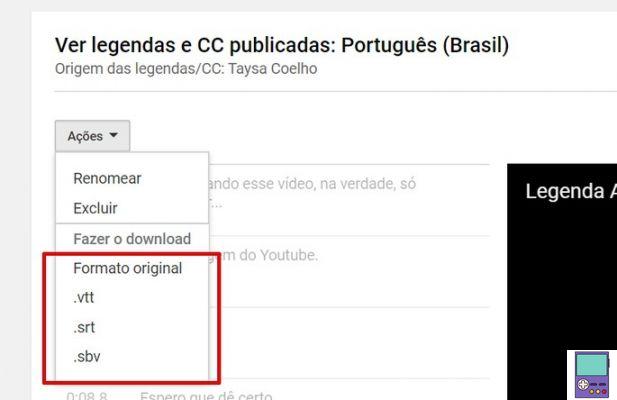
La función es útil si desea ver el video sin conexión, en un reproductor tradicional. En este caso, basta con que el archivo de video y subtítulos estén en la misma carpeta y tengan exactamente el mismo nombre (solo que con un formato diferente).
Es posible que tengas que activar la opción de subtítulos del reproductor, si no se muestra automáticamente.
Pero, ¿cómo publico el video en YouTube?
Para insertar los subtítulos en un video en YouTube, por supuesto, debe tener el video alojado en la plataforma. Así que, si nunca has publicado una película allí, no te preocupes. Te explicamos a continuación cómo hacerlo y optar por no hacerlo visible a extraños, si no quieres.
Una vez que haya realizado el proceso, simplemente elija uno de los métodos de subtitulado que se muestran arriba.
1. Acceda a YouTube Studio y, si no ha iniciado sesión, inicie sesión en su cuenta en la plataforma;
2. Clique em Creación, en la parte superior derecha de la página, y vaya a subir video;
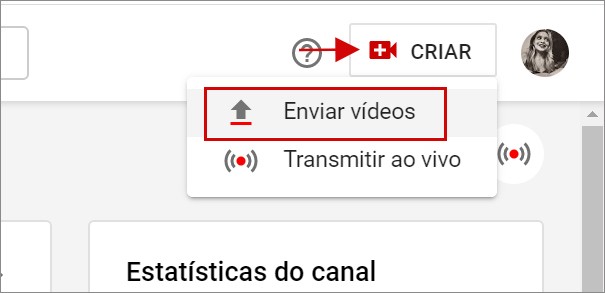
3. Clique em seleccione Archivo, elija el video que desea editar en su computadora y confirme;
4. Una vez que se haya subido el video, el usuario deberá proporcionar información y seleccionar algunas opciones sobre la visualización. El proceso se divide en tres sencillos pasos. Son ellas:
- Detalles: Ingrese el título, la descripción y elija la imagen que aparecerá en la miniatura de la película. También diga si el contenido es apropiado para niños.
- Elementos de vídeo: La pantalla Elementos de video es útil para cualquier persona que quiera publicar contenido en la plataforma. La herramienta permite insertar tarjetas, botón de suscripción en el canal, así como videos relacionados con el que se editará;
- Visibilidad: indica si quieres que el vídeo sea privado, no listado (no aparece en las búsquedas, solo se puede acceder con el enlace) o público. Defina también si desea publicarlo inmediatamente o programar la publicación.
5. Clique em Ahorrar para terminar de publicar.
recomienda:
- Aprenda a poner videos completos de YouTube en el estado de WhatsApp
- Los mejores editores de video en línea, gratuitos y fáciles de usar


























